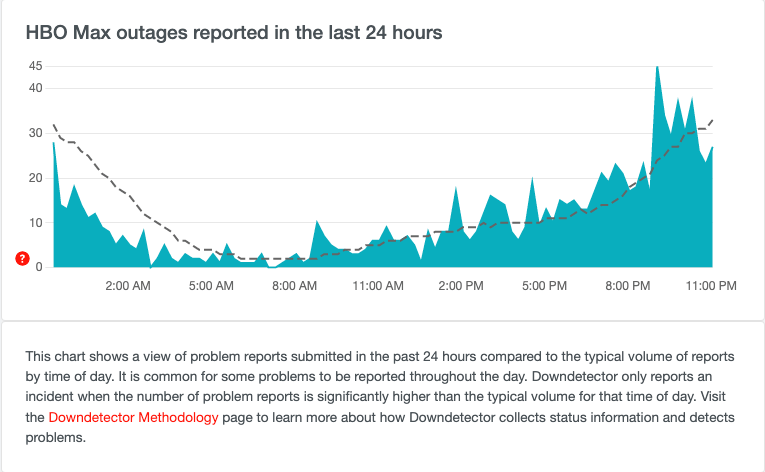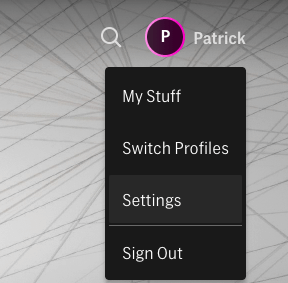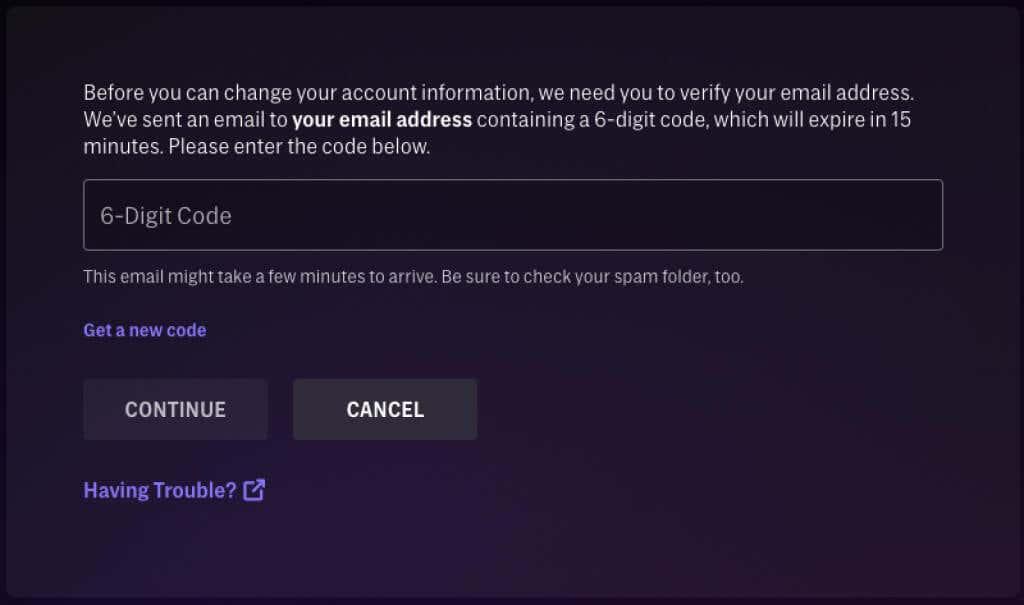Huolimatta siitä, että HBO Max on Ystävien ja muiden rakastettujen TV-ohjelmien kotipaikka , HBO Max tuo joskus esiin outoja virheitä, joita ei voida selittää – etenkin Roku-laitteissa. Jos HBO Max -sovelluksesi ei toimi, kun sen pitäisi, voit suorittaa useita vaiheita.
Useimmat näistä korjauksista ovat riittävän yksinkertaisia, jotta jopa kaikkein ei-tekniikkaa tunteva henkilö voi tehdä ne ilman ongelmia. Esimerkiksi puskurointi- ja toisto-ongelmat ovat yleisiä ongelmia ja helppoja ratkaisuja.

Tarkista DownDetector
Ensimmäinen askel on varmistaa, ovatko ongelmasi, että HBO Max ei toimi Rokussa, sovelluksessasi vai palvelimen katkossa. Voit tehdä tämän siirtymällä osoitteeseen DownDetector.com ja etsimällä muiden käyttäjien raportteja palvelusta. Nopea ja laajalle levinnyt raporttien määrä osoittaa, että ongelma on todennäköinen, koska HBO Max -palvelimet ovat poissa käytöstä, ja paras vaihtoehto on vain odottaa sitä.
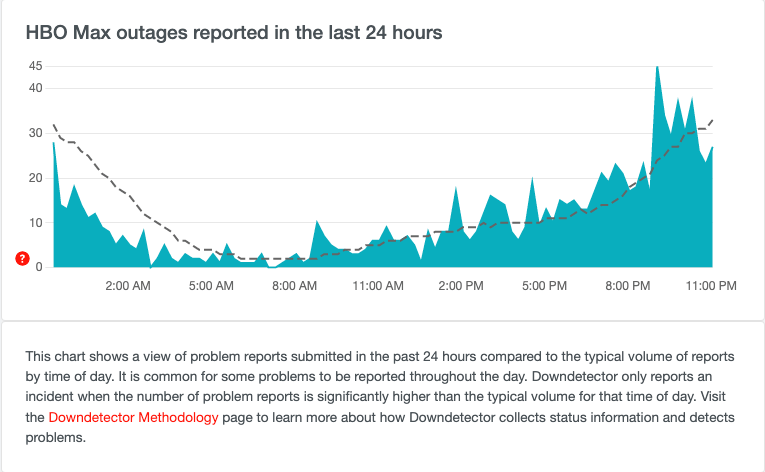
Tarkista Internet-yhteytesi
Jos palvelimet eivät toimi, seuraava vianetsintävaihe on Internet-yhteytesi. Varmista ensin, että reitittimesi toimii, ja tarkista sitten, että täytät suoratoistopalvelun vähimmäiskaistanleveysvaatimukset.

HBO Maxin mukaan tarvitset vähintään 25 Mbps latausnopeuden 4K-sisällön suoratoistoon. Mitä tahansa vähemmän, etkä saa koko kokemusta. HBO Max ehdottaa myös Wi-Fi-nopeuksia 50 Mbps tai enemmän parhaan elokuvakokemuksen saavuttamiseksi .
Sammuta VPN
VPN (Virtual Private Network) suojaa sinua, kun surffaat verkossa. Kun sitä käytetään suoratoistopalvelun kanssa, voit käyttää sisältöä, joka on saatavilla vain muissa maissa. Se voi kuitenkin myös häiritä suoratoistopalvelujen suorituskykyä.
Poista VPN käytöstä katsellessasi HBO Maxia ja tarkista, paraneeko suorituskyky. Se saattaa olla juuri se, mitä tarvitset HBO Maxin korjaamiseen suoratoistolaitteessasi.
Käynnistä Roku uudelleen
Kokeiltu menetelmä sammuttaa ja käynnistää uudelleen pätee myös Rokuun.
- Valitse Järjestelmä > Virta > Järjestelmän uudelleenkäynnistys > Käynnistä uudelleen .
Se tekee juuri sen, mitä odotat sen tekevän – se käynnistää Rokun uudelleen ja toivottavasti ratkaisee kaikki suorituskykyongelmat. Virtakierto on yksi helpoimmista vaiheista
Päivitä Rokusi
Kun olet käsitellyt kaikki mahdolliset syyt tai verkko-ongelmat, seuraavaksi tutkittava asia on itse Rokusi. Varmista, että se käyttää laiteohjelmiston uusinta versiota.
- Paina Roku Home -painiketta palataksesi Rokun aloitusnäyttöön.
- Valitse Asetukset - valikko > Järjestelmä > Ohjelmistopäivitys .
Jos järjestelmäpäivitys on saatavilla, Roku lataa sen automaattisesti.
Tyhjennä Roku-välimuisti
Huomasitko, että Rokullasi oli välimuisti? Se ei toimi aivan kuten selaimessa, mutta se voi silti olla tallennettujen tietojen koti, jossa on häiriöitä, jotka saattavat häiritä sovelluksen suorituskykyä. Hyvä uutinen on, että se on suhteellisen helppo tyhjentää.
- Valitse HBO Max -kanava aloitusnäytöltä ja paina kaukosäätimen Asterisk -painiketta.
- Valitse Poista kanava .
- Tämän jälkeen käynnistä Roku-laitteesi uudelleen suorittaaksesi järjestelmän täyden uudelleenkäynnistyksen.
Tämä ei vain tyhjennä HBO Max -välimuistia, vaan myös poista kanavan laitteestasi. Sitten sinun on asennettava HBO Max uudelleen kanavakaupasta ja kirjauduttava takaisin sisään.
Vaihda HBO Max -tilisi salasana
Tämä on outo ratkaisu, mutta Roku-käyttäjät ovat ilmoittaneet sen toimivan. Joten ota se suolan kanssa. Kirjaudu ulos Roku-tililtäsi ja vaihda salasanasi. Koska et voi tehdä tätä Rokun kautta, sinun on käytettävä verkkoselainta .
- Avaa HBO Max verkkoselaimessa.
- Valitse profiilisi kuvake oikeasta yläkulmasta ja valitse Asetukset .
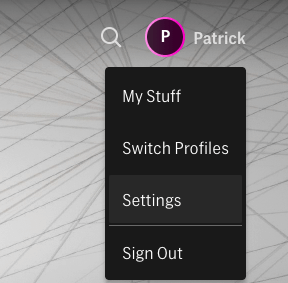
- Valitse Tili -kohdan alta kynäkuvake salasanasi vieressä.
- Sinua pyydetään antamaan kuusinumeroinen vahvistuskoodi, joka lähetetään sähköpostiisi. Syötä tämä koodi ja valitse Jatka.
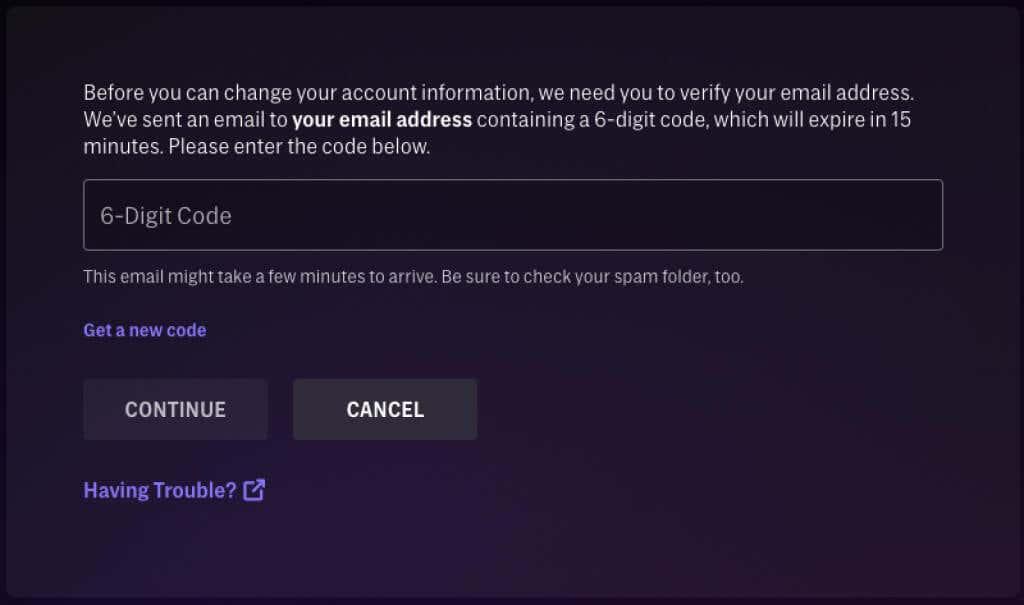
- Sinua pyydetään antamaan uusi salasana kahdesti seuraavassa näytössä. Tee niin, niin saat uuden salasanan.
Kun olet vaihtanut salasanasi, kirjaudu takaisin HBO Max -tilillesi Rokulla.
Suorita tehdasasetusten palautus
Jos mikään muu ei toimi (tai kohtaat muita ongelmia HBO Maxin lisäksi), voit suorittaa järjestelmän nollauksen poistaaksesi järjestelmän mahdollisista häiriöistä kokonaan. Jälleen sinun on asennettava kaikki kanavasi uudelleen ja kirjauduttava takaisin niihin. Pidä tehdasasetusten palautusvaihtoehtoa viimeisenä keinona.
- Valitse Asetukset > Järjestelmä > Järjestelmän lisäasetukset .
- Valitse Tehdasasetusten palautus .
- Syötä annettu koodi kenttään ja valitse OK.
Täysi tehdasasetusten palauttaminen voi kestää useita minuutteja. Kun olet valmis, sinun on määritettävä Roku uudelleen ikään kuin se olisi tuore laatikosta.
Jos mikään näistä tavoista ei toimi, harkitse Roku-tukeen ottamista. Ohjelmistopuolella saattaa olla ongelma. Ehkä tililläsi ei ole valtuuksia käynnistää HBO-sovellusta tai jokin muu on syyllinen. Jokin tällainen on epätodennäköistä, mutta on hyvä tietää, mitä muita vaihtoehtoja on saatavilla, kun HBO Max lakkaa toimimasta Rokulla.